使 用 说 明
打开链接http://blwl.szeook.com/adm/login.aspx?path=/adm/
登录自己账号,密码
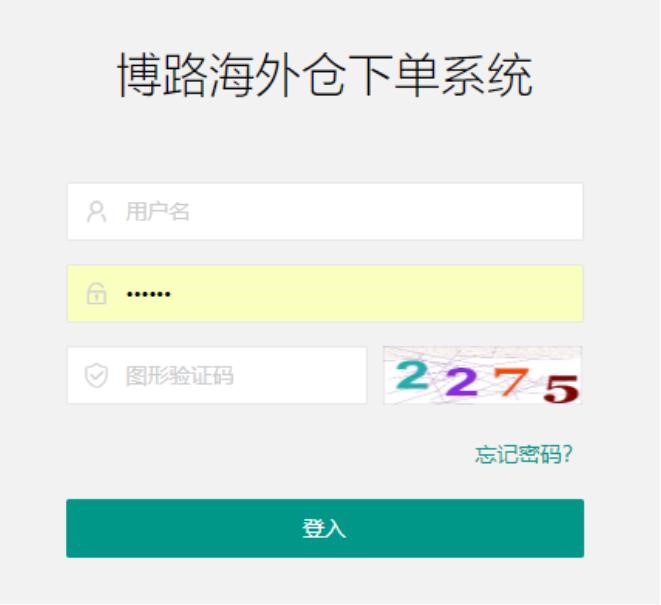
登录系统后点击订单管理①,再次点 下拉项中的订单管理②,点击红框处 【新建订单】,上传FBA以及SKU标签 PDF文件。 |
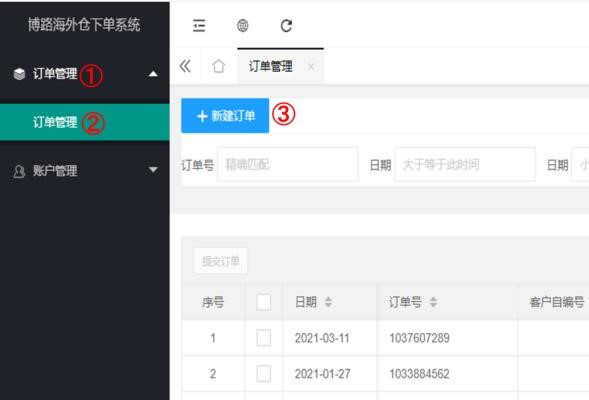
PART 2
在亚马逊平台做入仓预报之后,请按 以下规格下载PDF标签文档 FBA标签:横2*竖3 |
如图,选中相应标签模版,分别上传 FBA及SKU标签文件(SKU文件暂不支 持横3*竖7以外的模版) |
文件上传之后,请将光标停留在相应标 签号上,确认生成的标签预览是否有问 |
题。确认无误后点击【生成订单列表】。
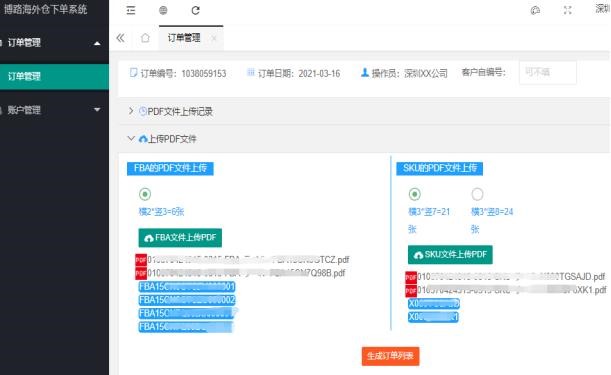
PART 3
根据您货物的实际装箱情况,填写每箱货物的SKU号及对应数量, 如单箱内有多个SKU混装,每个SKU请以内 箱/内袋独立分装好, 然后在相应外箱号下点【+添加行】生成相应的内箱装箱信息(内箱信息参考下图红框所 示内容);依此类推,完成整票货的装箱数据。 |
确认数据无误后,【保存订单】,再【提交订单】,标签数据即预报成功。
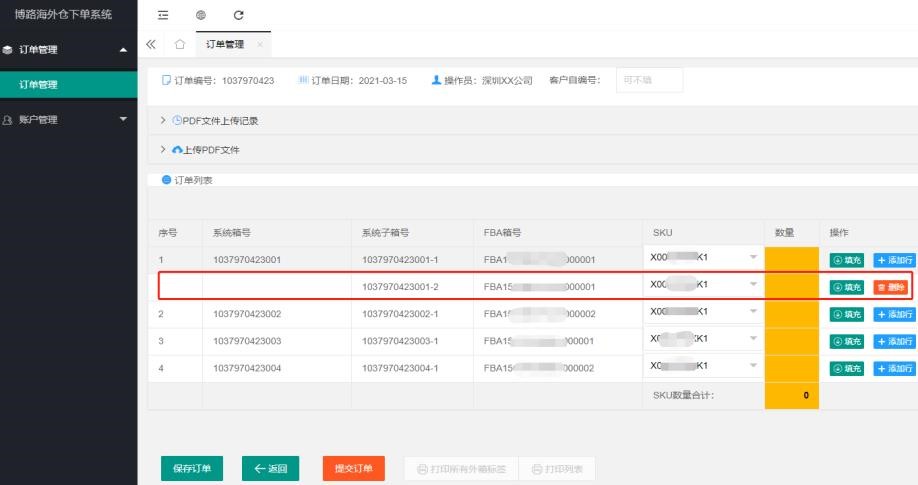
PART 4打印入仓标签
完成数据预报之后,参考下记贴标 要求打印海外仓外箱及内箱识别标 签,(打印设置另行参考下图设置)。 |
内箱子标签规格 3*125px, 打印1份
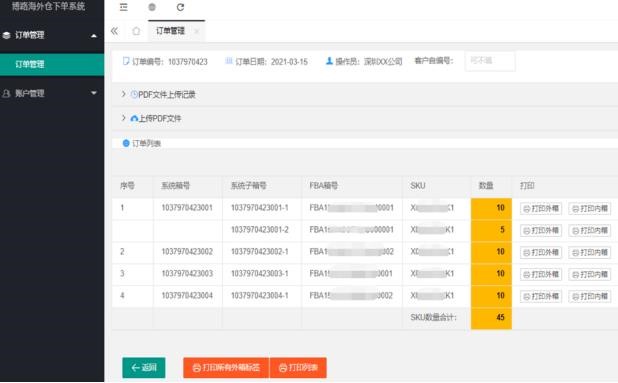
PART 5
打印机设置
依次设置外箱,以及内箱标签打印所 使用的打印机②,并点击【保存*箱打 印机设置】③对设置进行保存; |
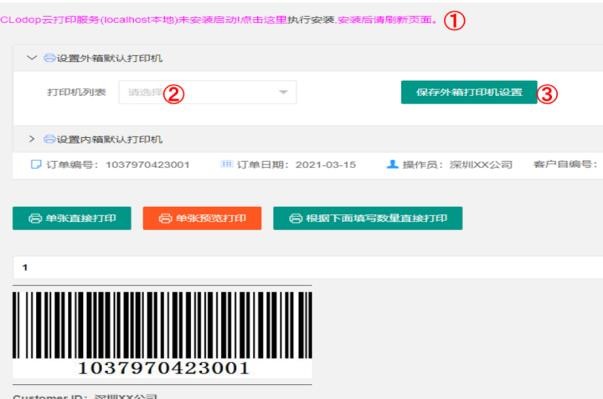
PART 6入仓系统标签贴付

标签作业时,因系统根据贵司预报的数据打印标签, 烦请留意装箱数据的准确性。(★重要,一定不能错!) 请按左侧图示进行入仓标签的贴付,避免货物到达海外 仓后无法识别,进而无法进行贴标作业。 |
A: 第1份外箱标签贴于窄侧面上边角处 B: 第2份外箱标签贴于内箱盖靠边角侧面(避开贴中间 位置,以免开箱划坏条码) C: 内箱子标签贴于另一侧内盖上(当箱货物有几个子箱 号,便相应贴几个内箱子标签),此外每个内箱显眼 位置也务必贴上对应的子箱标签,否则无法识别对应 SKU。 |
*注:1)B,C标签贴好后,封完箱应为看不见状态; 2)以上操作完成后,请完成封箱; 3)使用海外仓贴标服务的货物,不可贴有任何 关于亚马逊平台的标签、字样等,否则相应风 险由发方承担。 |
● 上述预报数据为海外仓标签数据预报,货物的出口,请正常在我司订单系统预报 货物出口数据,并打印订单标签贴于外箱上;订单预报及标签打印方法可参考另 行提供的‘TMS系统使用指引’; |
● 出货当天需提供入仓表格与我司,具体参考另行提供的表格模版; ● 下单后请及时提供当票货物的形式发票(INVOICE)与我司; |
● 货物到达我司海外仓后,预计1~2天左右完成贴标作业并做指定仓库的转运; |
● 货物转送后,我司会提供入仓物流单号,贵司可通过以下URL查询入仓轨迹: http://corp.fukutsu.co.jp |
● 任何问题,欢迎致电/致信我司客服团队,或向您的客户经理咨询。